Como alterar um compromisso para reunião e vice-versa no Outlook?
No Outlook, todos nós sabemos que tanto compromissos quanto reuniões são colocados em pastas de calendário, mas eles são diferentes. Você sabe como converter entre compromissos e reuniões? Os métodos abaixo apresentarão truques fáceis para alterar um compromisso para uma reunião e alterar reuniões para compromissos nos calendários do Outlook.
Alterar um compromisso para uma reunião no Outlook
Este método irá guiá-lo através do processo de convidar participantes da reunião para um compromisso e converter o compromisso em uma reunião no Outlook.
1. Alterne para a visualização do Calendário, clique com o botão direito no compromisso que você deseja converter em uma reunião no Calendário e, em seguida, selecione "Convidar Participantes" no menu de contexto. Veja a captura de tela:
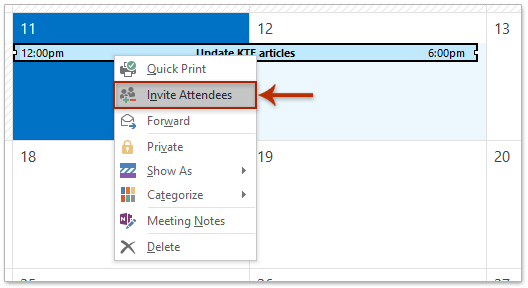
2. Agora, uma janela de reunião será aberta com o conteúdo do compromisso selecionado. Por favor, clique no botão "Para". Veja a captura de tela:

3. Na caixa de diálogo Selecionar Participantes e Recursos que apareceu, por favor, selecione os contatos que você deseja convidar como participantes, clique no botão "Obrigatório"/"Opcional"/"Recursos" conforme necessário e clique no botão "OK". Veja a captura de tela acima:
Observação: Mantendo a tecla "Ctrl" pressionada, você pode selecionar vários contatos não adjacentes clicando em cada contato; mantendo a tecla "Shift" pressionada, você pode selecionar múltiplos contatos adjacentes clicando no primeiro contato e no último.
4. Agora você volta para a janela da reunião, edite o conteúdo da reunião e clique no botão "Enviar".
Até agora, convertemos o compromisso selecionado em uma reunião e enviamos aos participantes especificados.
Alterar reuniões para compromissos no Outlook
Este método introduzirá uma VBA para converter reuniões selecionadas em compromissos no Outlook. Por favor, faça o seguinte:
1. Alterne para a visualização do Calendário e clique para selecionar as reuniões que você deseja converter em um compromisso no Calendário.
2. Pressione simultaneamente as teclas "Alt" + "F11" para abrir a janela Microsoft Visual Basic for Applications.
3. Clique em "Inserir" > "Módulo", e depois cole o código VBA abaixo na nova janela Módulo.
VBA: Converter reunião em compromissos no Outlook
Sub Meetings2Appointments()
Dim sWindowType As String
Dim oItem As Object
sWindowType = TypeName(Application.ActiveWindow)
Select Case sWindowType
Case "Explorer"
If Application.ActiveExplorer.Selection.Count > 0 Then
For Each oItem In Application.ActiveExplorer.Selection
Debug.Print oItem.Class
If oItem.Class = olAppointment Then
If oItem.MeetingStatus <> olNonMeeting Then
Call Meeting2Appointment(oItem)
End If
End If
Next
End If
Case "Inspector"
Set oItem = Application.ActiveInspector.CurrentItem
If oItem.Class = olAppointment Then
If oItem.MeetingStatus <> olNonMeeting Then
Call Meeting2Appointment(oItem)
End If
End If
End Select
Set oItem = Nothing
End Sub
Sub Meeting2Appointment(oMeeting As Outlook.AppointmentItem)
With oMeeting
' remove all recipients
Do Until .Recipients.Count = 0
.Recipients.Remove 1
Loop
' reset meeting status
.MeetingStatus = olNonMeeting
.Save
End With
End Sub4. Pressione a tecla "F5" ou clique no botão "Executar" para executar esta VBA.
E agora todas as reuniões selecionadas foram convertidas em compromissos no Outlook.
Artigos Relacionados
Ocultar todos os compromissos do calendário no Outlook
Ocultar compromissos de aniversário no calendário no Outlook
Melhores Ferramentas de Produtividade para Office
Notícia de Última Hora: Kutools para Outlook Lança Versão Gratuita!
Experimente o novo Kutools para Outlook com mais de100 recursos incríveis! Clique para baixar agora!
📧 Automação de E-mail: Resposta automática (Disponível para POP e IMAP) / Agendar Enviar Email / CC/BCC automático por Regra ao Enviar Email / Encaminhamento automático (Regra avançada) / Adicionar Saudação automaticamente / Dividir automaticamente Emails com múltiplos destinatários em Email individuais ...
📨 Gerenciamento de Email: Recallar Email / Bloquear emails fraudulentos por Assunto e outros critérios / Excluir Duplicado / Pesquisa Avançada / Organizar Pastas ...
📁 Anexos Pro: Salvar em Lote / Desanexar em Lote / Comprimir em Lote / Salvar automaticamente / Desanexar automaticamente / Auto Comprimir ...
🌟 Magia da Interface: 😊Mais emojis bonitos e legais / Notificações de emails importantes / Minimizar Outlook em vez de fechar ...
👍 Recursos de um clique: Responder a Todos com Anexos / Emails Anti-Phishing / 🕘Exibir o fuso horário do remetente ...
👩🏼🤝👩🏻 Contatos e Calendário: Adicionar contato em lote dos Email selecionados / Dividir um Grupo de Contatos em grupos individuais / Remover lembrete de aniversário ...
Utilize o Kutools no idioma que preferir — disponível em Inglês, Espanhol, Alemão, Francês, Chinês e mais de40 outros!


🚀 Download com um clique — Baixe todos os complementos de Office
Recomendado fortemente: Kutools para Office (5 em1)
Um clique para baixar cinco instaladores de uma vez — Kutools para Excel, Outlook, Word, PowerPoint e Office Tab Pro. Clique para baixar agora!
- ✅ Comodidade em um clique: Baixe todos os cinco pacotes de instalação em uma única ação.
- 🚀 Pronto para qualquer tarefa no Office: Instale os complementos que você precisa, quando precisar.
- 🧰 Inclui: Kutools para Excel / Kutools para Outlook / Kutools para Word / Office Tab Pro / Kutools para PowerPoint